Supprimer du texte d'une cellule en faisant correspondre le contenu
Cet article vous montre comment utiliser la fonction SUBSTITUE pour supprimer une partie d'une chaîne de texte de cellules spécifiées en faisant correspondre le contenu.

Supprimer du texte en faisant correspondre un contenu dans Excel
Supprimer du texte en faisant correspondre plusieurs contenus dans Excel
Supprimer du texte en faisant correspondre un contenu dans Excel
Formule générique
=SUBSTITUE(chaîne_texte, texte_à_supprimer, "")
Arguments
Chaîne_texte : La chaîne de texte contenant le texte spécifique que vous souhaitez supprimer. Cela peut être :
- 1. Le texte entre guillemets ;
- 2. Ou une référence à une cellule contenant le texte.
Texte_à_supprimer : Le texte que vous souhaitez supprimer d'une cellule spécifique. Cela peut être :
- 1. Le texte entre guillemets ;
- 2. Ou une référence à une cellule contenant le texte.
Comment utiliser cette formule ?
Comme le montre la capture d'écran ci-dessous, chaque cellule dans la plage B5:B9 contient des numéros de SSN, et maintenant vous souhaitez supprimer tous les tirets des numéros de SSN dans chaque cellule. Vous pouvez procéder comme suit.

1. Sélectionnez une cellule vide pour afficher le résultat.
2. Entrez la formule ci-dessous dedans et appuyez sur la touche Entrée. Ensuite, faites glisser la poignée de recopie pour appliquer la formule aux autres cellules.
=SUBSTITUE(B3,"-","")
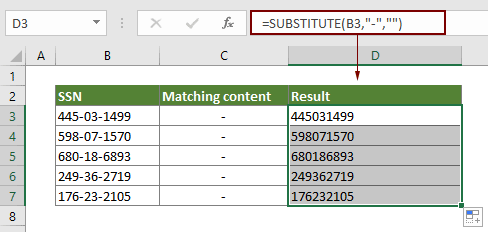
Remarques :
- 1. Si vous souhaitez supprimer du texte en faisant correspondre un autre contenu, remplacez le tiret dans la formule par le contenu souhaité.
- 2. La fonction SUBSTITUE est sensible à la casse.
Comment cette formule fonctionne-t-elle ?
La fonction SUBSTITUE ici remplace toutes les occurrences de "-" dans B3 par du texte vide.
Supprimer des textes en faisant correspondre plusieurs contenus dans Excel
Formule générique
=SUBSTITUE(SUBSTITUE(chaîne_texte,texte_à_supprimer_1,""),texte_à_supprimer_2,"")
Arguments
Chaîne_texte : La chaîne de texte contenant le texte spécifique que vous souhaitez supprimer. Cela peut être :
- 1. Le texte entre guillemets ;
- 2. Ou une référence à une cellule contenant le texte.
Texte_à_supprimer_1, Texte_à_supprimer_2… : Les textes que vous souhaitez supprimer d'une cellule spécifique. Cela peut être :
- 1. Le texte entre guillemets ;
- 2. Ou une référence à une cellule contenant le texte.
Comment utiliser cette formule ?
Supposons que vous ayez une liste de numéros de téléphone comme le montre la capture d'écran ci-dessous, et maintenant vous souhaitez supprimer toutes les instances de “+” et “-” des numéros de téléphone, imbriquer plusieurs fonctions SUBSTITUE peut résoudre le problème.
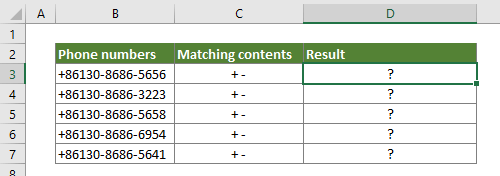
1. Sélectionnez une cellule vide pour placer le résultat.
2. Entrez la formule ci-dessous dedans et appuyez sur la touche Entrée. Ensuite, faites glisser la poignée de recopie pour appliquer la formule aux autres cellules.
=SUBSTITUE(SUBSTITUE(B3,"+",""),"-","")
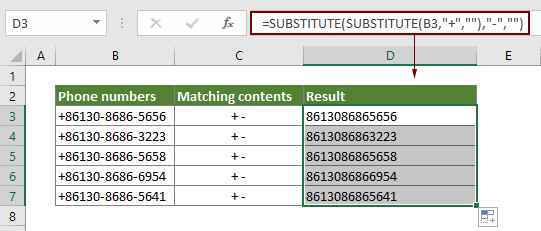
Remarque : Dans ce cas, nous imbriquons deux fonctions SUBSTITUE pour supprimer toutes les instances de “+” et “-” des cellules spécifiques. En réalité, vous pouvez ajouter autant de textes correspondants que vous le souhaitez en imbriquant plus de fonctions SUBSTITUE.
Comment cette formule fonctionne-t-elle ?
=SUBSTITUE(SUBSTITUE(B3,"+",""),"-","")
- 1. (SUBSTITUE(B3,"+","") : L'opération commence avec cette fonction SUBSTITUE. Elle supprime toutes les instances de "+" de B3 et renvoie le résultat sous la forme "86130-8686-5656".
- 2. SUBSTITUE("86130-8686-5656","-","") : Puis, la fonction SUBSTITUE externe supprime toutes les instances de "-" de la chaîne de texte et obtient le résultat 8616086865656.
Fonctions connexes
Fonction SUBSTITUE Excel
La fonction SUBSTITUE Microsoft Excel remplace du texte ou des caractères dans une chaîne de texte par un autre texte ou d'autres caractères.
Formules connexes
Supprimer les sauts de ligne des cellules dans Excel
Ce tutoriel fournit trois formules pour vous aider à supprimer les sauts de ligne de cellules spécifiques dans Excel.
Supprimer du texte d'une cellule en fonction d'une position spécifique
Ce tutoriel explique comment utiliser des formules pour supprimer du texte d'une cellule en fonction d'une position spécifique dans Excel.
Supprimer du texte en fonction d'une position variable dans Excel
Ce tutoriel explique comment supprimer du texte ou des caractères d'une cellule lorsqu'ils se trouvent à une position variable.
Supprimer des caractères indésirables d'une cellule dans Excel
Vous pouvez utiliser la fonction SUBSTITUE pour supprimer tout caractère indésirable d'une cellule spécifique dans Excel.
Les meilleurs outils de productivité pour Office
Kutools pour Excel - Vous aide à vous démarquer de la foule
Kutools pour Excel compte plus de 300 fonctionnalités, garantissant que ce dont vous avez besoin est à portée d'un clic...
Office Tab - Activer la lecture et l'édition par onglets dans Microsoft Office (y compris Excel)
- Une seconde pour passer entre des dizaines de documents ouverts !
- Réduit de centaines le nombre de clics souris pour vous chaque jour, dites adieu à la main de la souris.
- Augmente votre productivité de 50 % lors de la visualisation et de l'édition de plusieurs documents.
- Apporte des onglets efficaces à Office (y compris Excel), tout comme Chrome, Edge et Firefox.